XTrader 使用指南
XTrader
XTrader 是一款可视化交易工具, 能为交易者提供图表以及可视化交易的便利, 交易员可以使用 XTrader 进行模拟交易, 也可以与主流的MT4/MT5对接从而实现进行便捷交易.以下为功能要点介绍
模拟盘
用 XTrader 进行模拟盘交易.
- XTrader Windows 客户端
XTrader Windows 客户端运行后的登录界面中, 输入账号密码,或者申请一个账号进行模拟盘交易.
- XTrader Web端
在 XTrader Web 端页面中点击右上角的用户头像图表,点击登录,输入账号密码,或者申请一个账号进行模拟盘交易.
模拟盘中为虚拟资金,初始账户提供1000000美元虚拟资金,默认400倍杠杆,仅供学习参考.
实盘交易
如果您正在使用MetaTrader 4 或者 MetaTrader 5那么您可以使用 XTrader 连接它们,使用 XTrader 进行交易。
在使用 XTrader 之前,您需要给 MT4/MT5 安装扩展程序,才能使用 XTrader 进行对接。
点击下面对应的链接下载扩展程序,并解压,安装步骤图文如下:
MetaTrader 4安装扩展程序MT5安装教程
在您的 MT4 菜单 [文件] -> [打开数据文件夹]:
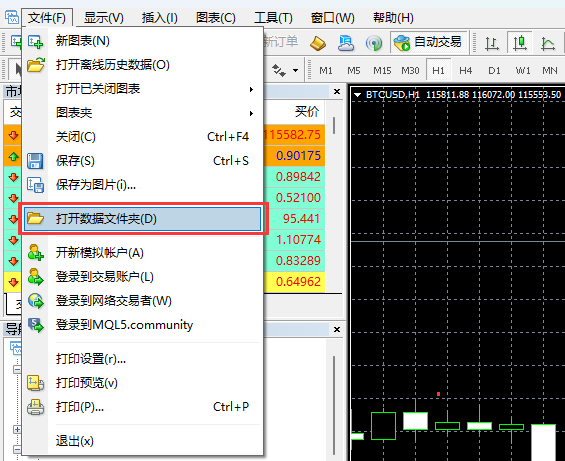
依次打开 MQL4 -> Experts
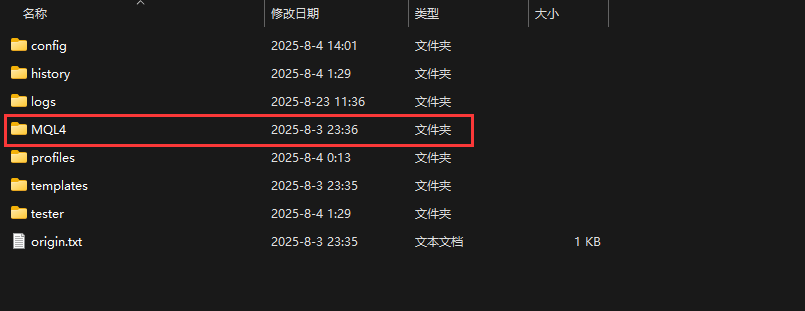
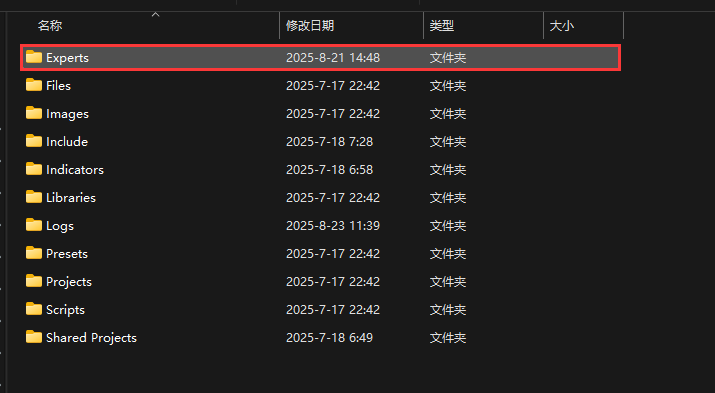
将您下载解压后的 mt4_x86 文件夹中的文件(wss4xtrader.dll 、xplugin4.ex4)复制到Experts目录下, 注意只复制这两个文件到 Experts 目录中即可.
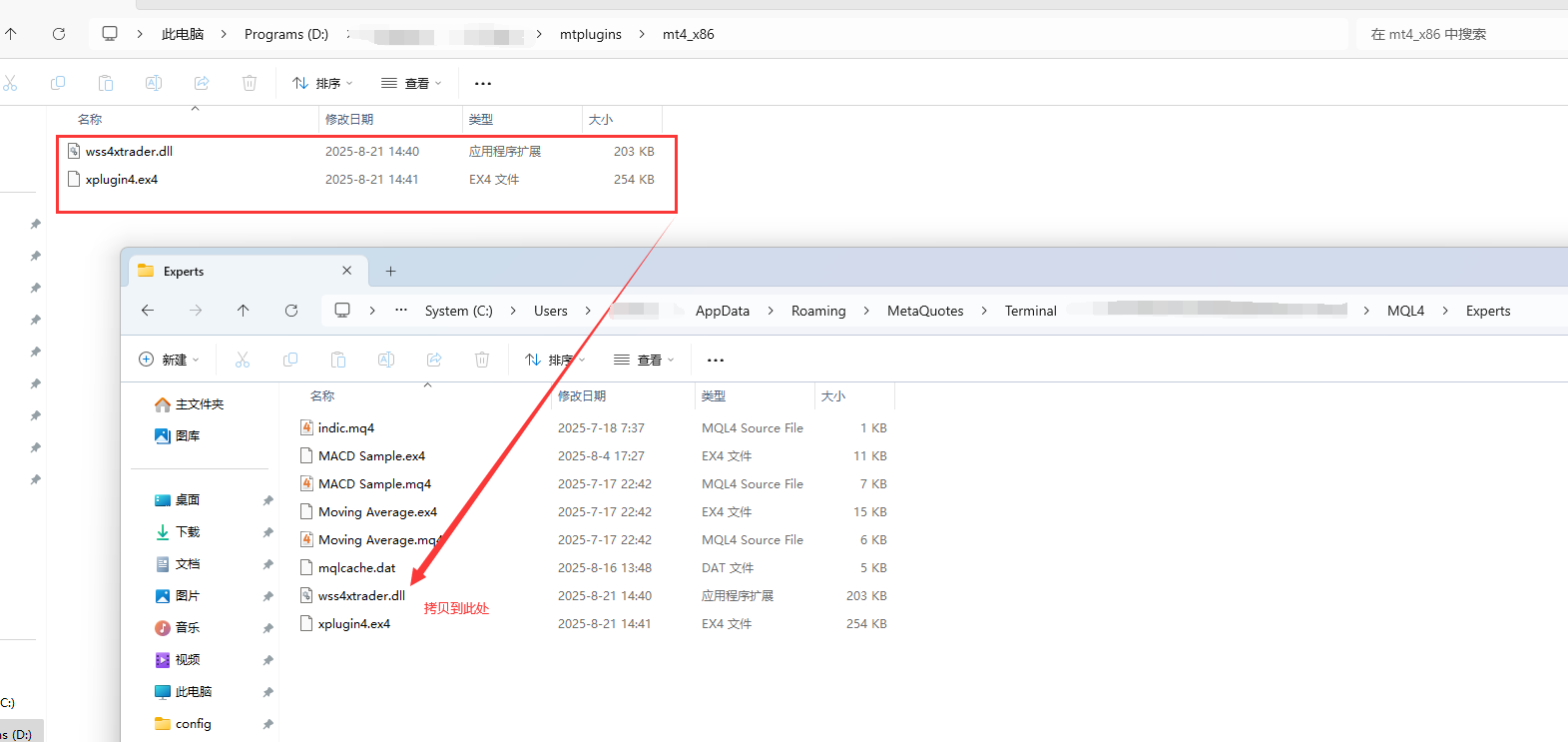
然后回到 MT4 界面,在导航视图中的EA交易上点击右键刷新.

刷新后可在EA交易下面看见 xplugin4
此时打开一个流动性好的品种, 例如 BTCUSD (不一定是您交易的品种),因为 MT4 本身的特性,打开一个流动性高的品种图表可以获得更好的 tick 刷新速度.
双击EA交易下面的 xplugin4进行设置.
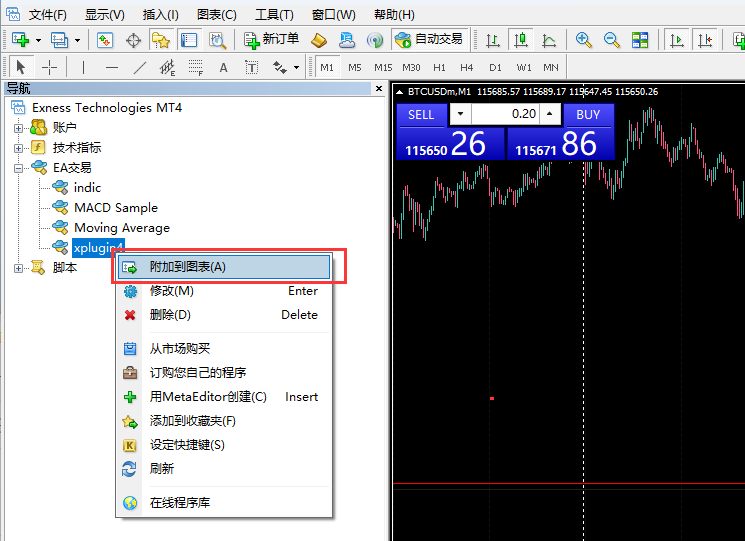
将[是否为模拟盘提供支持] 设置为 false.
将[客户端地址] 保持为 127.0.0.1 不变.
[客户端端口] 如果是使用XTrader Windows 客户端,则一定是7613, 如果是Web端,也可以使用7613,但需要与Web端设置的MT4\MT5端口一致,见下文Web端设置界面(若被占用可更换其他端口).
[XTrader Web版支持] 根据你的选择设置,如果您使用的是XTrader Windows 客户端则设置为 false,如果你使用的是 XTrader web端,则设置为 true, 为了安全考虑,只能二选一,若开启了Web支持,则端口配置只能对Web端生效,则 如果是使用XTrader Windows 客户端就无法连接.
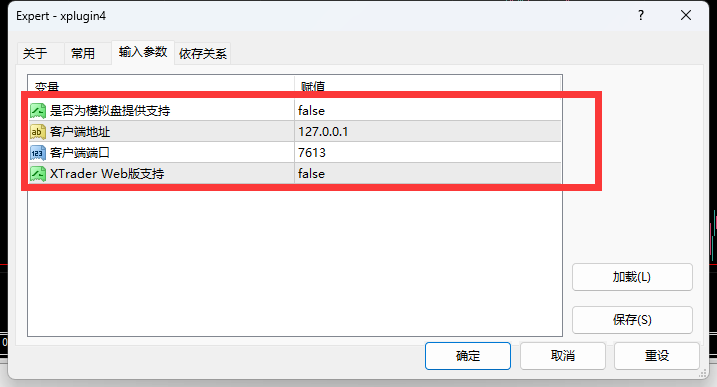
继续到常用页面进行设置,开启[多空仓位],启用[允许自动交易],允许导入动态链接库以及外部EA交易,并点击确定,如下图
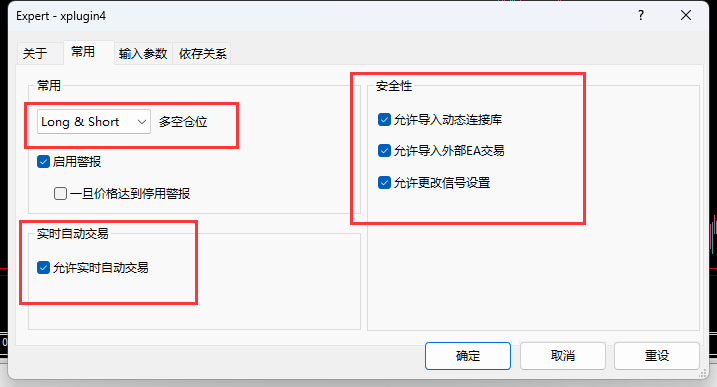
接下来到您的MT4菜单[工具]->[选项]中开启EA交易

开启EA交易并允许dll导入
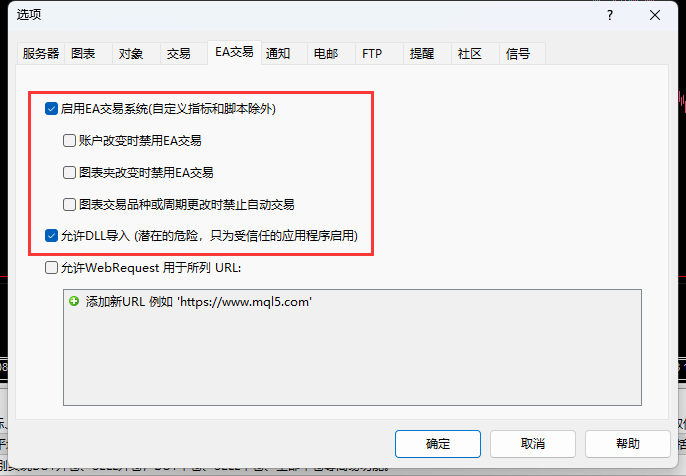
到MT4界面查看EA交易是否已经开启
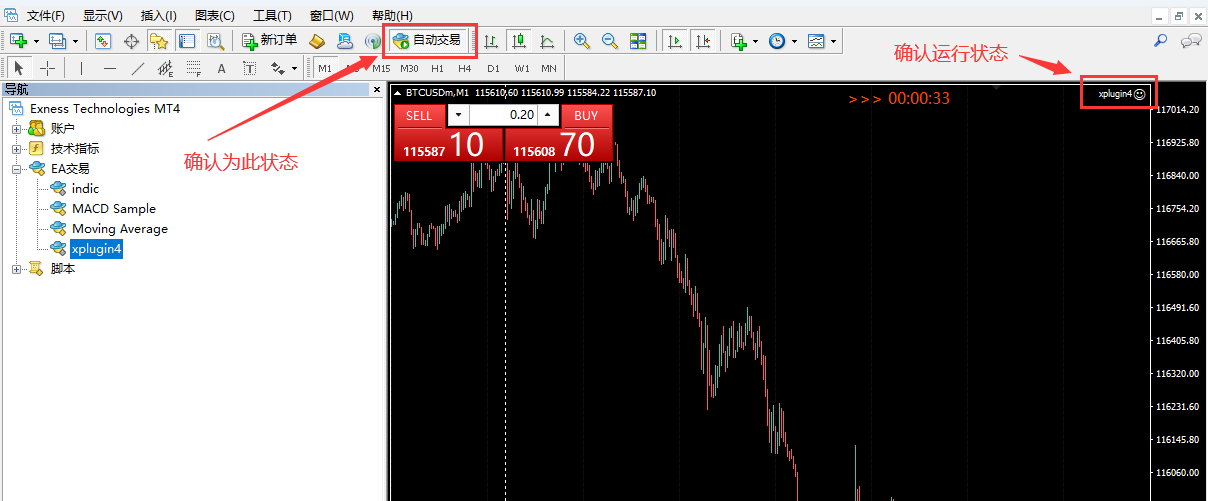
最后打开 XTrader Windows客户端或者 XTrader Web 端进行连接
XTrader Windows 客户端
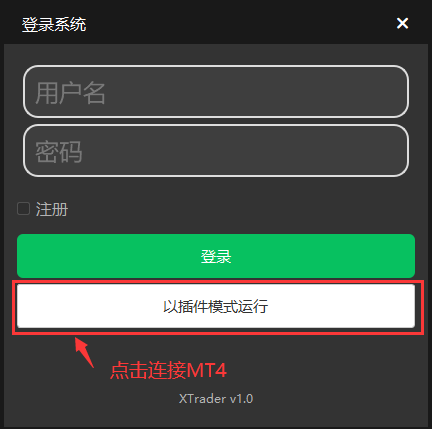
XTrader Web端
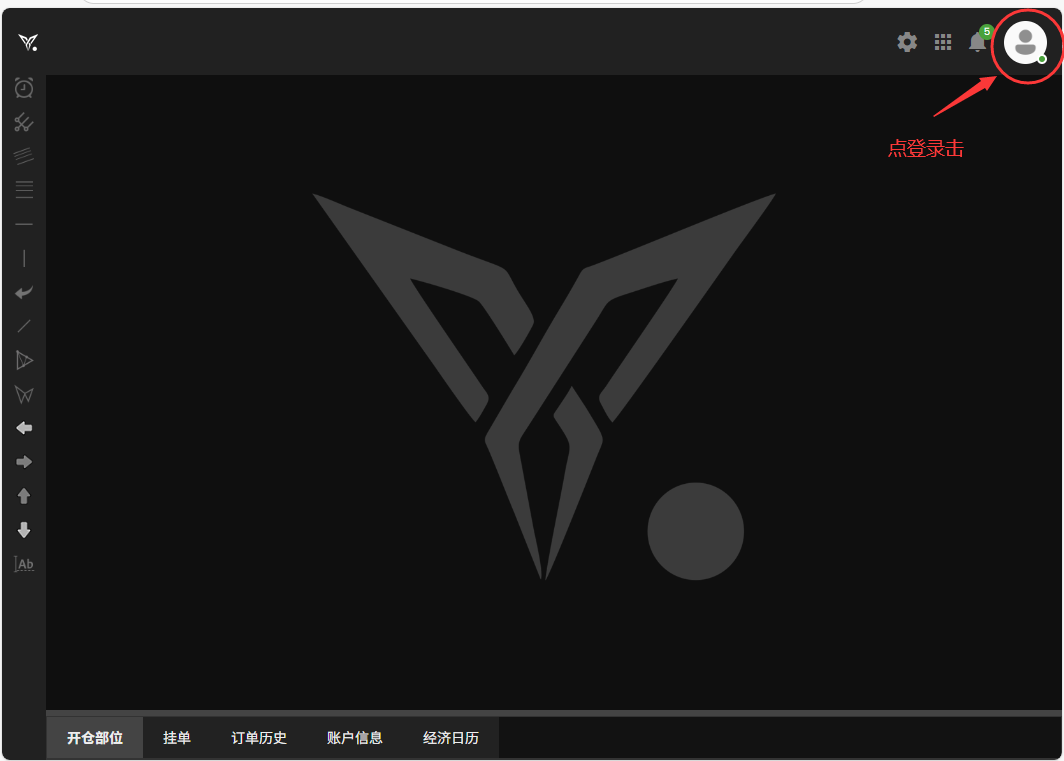
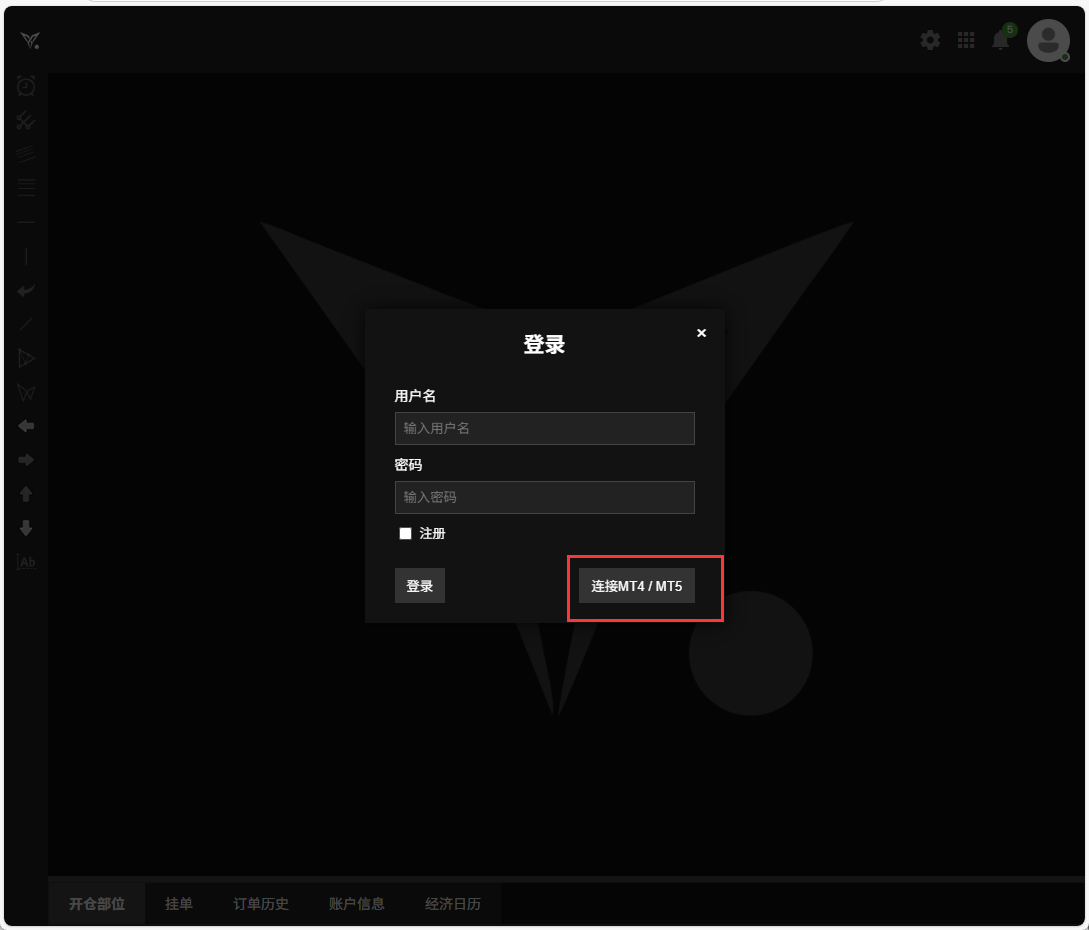
MetaTrader 5安装扩展程序MT4安装教程
在您的 MT5 菜单 [文件] -> [打开数据文件夹]:
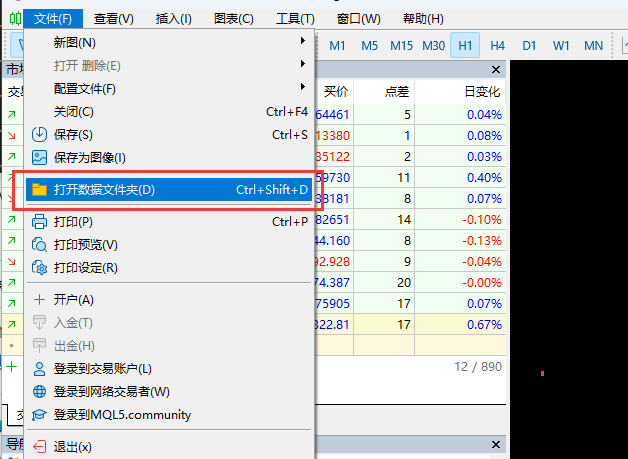
依次打开 MQL5 -> Experts
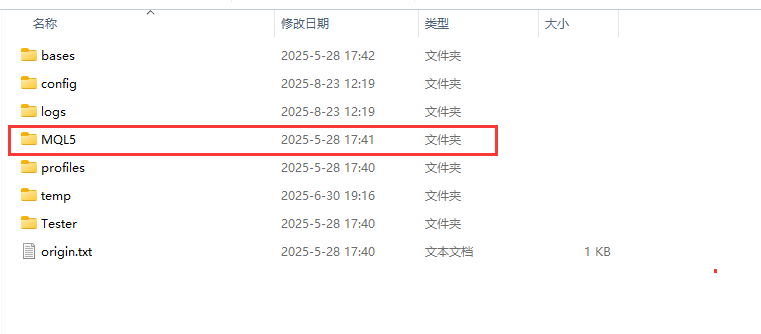
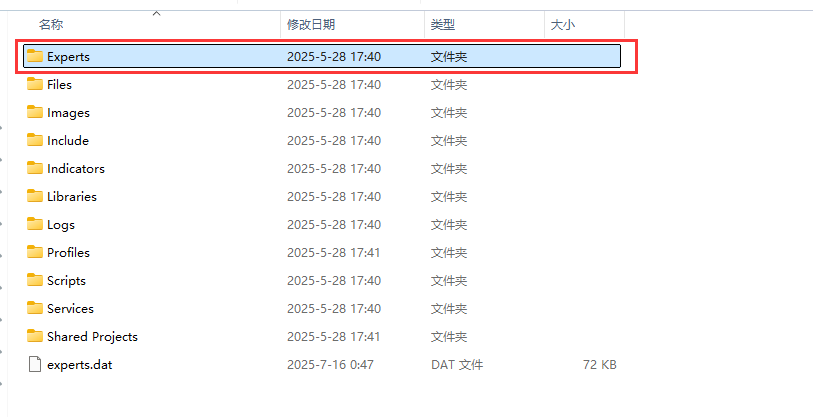
将您下载解压后的 mt5_x64 文件夹中的文件(wss4xtrader.dll 、xplugin.ex5)复制到Experts目录下, 注意只复制这两个文件到 Experts 目录中即可.
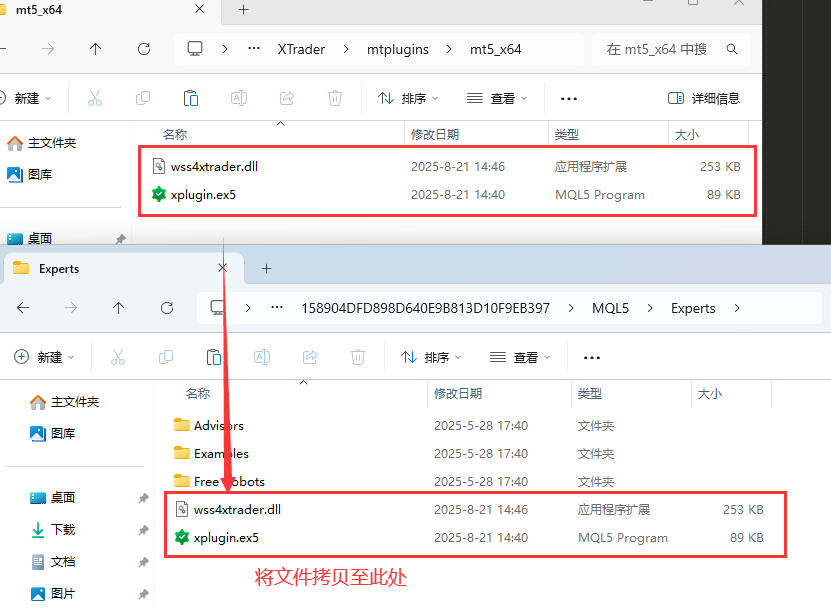
然后回到 MT5 界面,在导航视图中的EA交易上点击右键刷新.
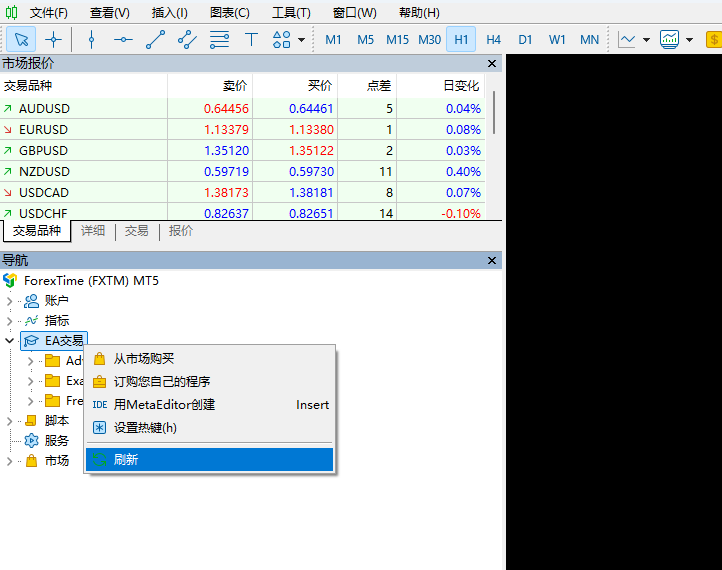
刷新后可在EA交易下面看见 xplugin
此时随便打开一个品种图表, 例如 BTCUSD.
双击EA交易下面的 xplugin进行设置.
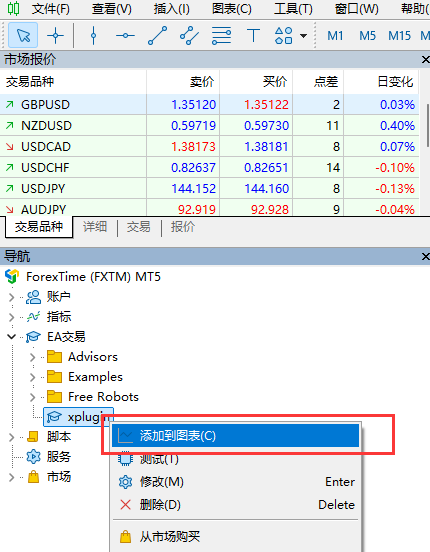
在依存关系中勾选允许DLL导入.
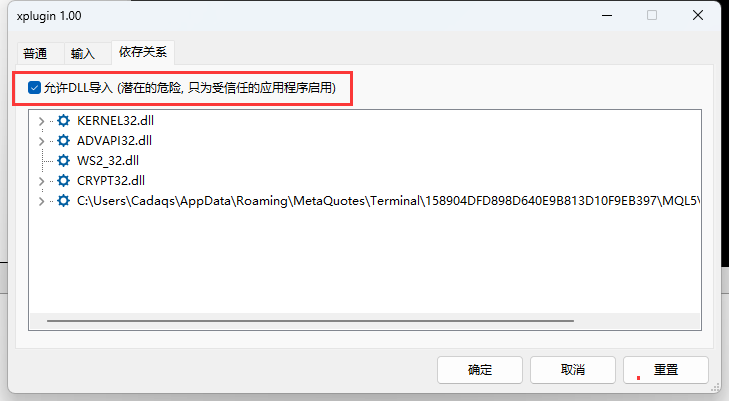
在输入中
将[是否为模拟盘提供支持] 设置为 false.
将[客户端地址] 保持为 127.0.0.1 不变.
[客户端端口] 如果是使用XTrader Windows客户端,则一定是7613, 如果是Web端,也可以使用7613,但需要与Web端设置的MT4\MT5端口一致,见下文Web端设置界面.
[XTrader Web版支持] 根据你的选择设置,如果您使用的是XTrader 则设置为 false,如果你使用的是 XTrader web版,则设置为 true, 为了安全考虑,只能二选一,若开启了Web支持,则端口配置只能对Web端生效,则XTrader Windows 客户端就无法连接.
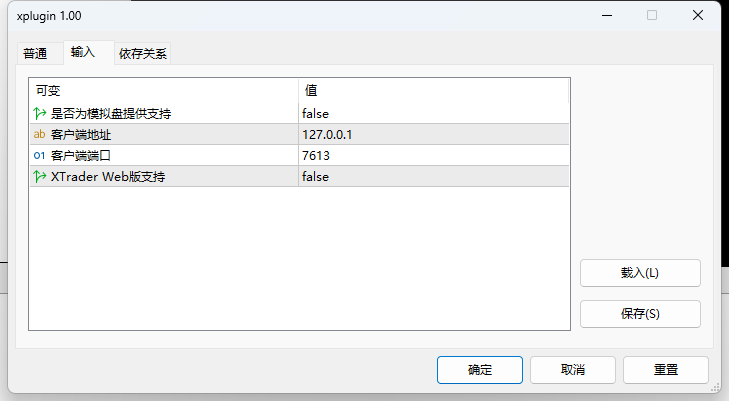
继续到普通页面进行设置,启用[允许算法交易]

接下来到您的MT5菜单[工具]->[选项]中开启EA交易
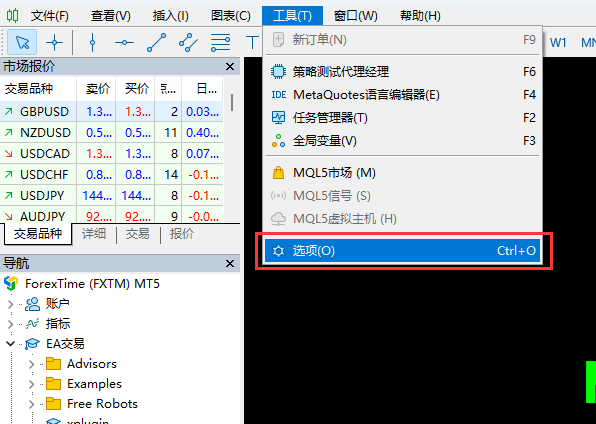
开启EA交易并允许dll导入,将 127.0.0.1 添加到允许列表中
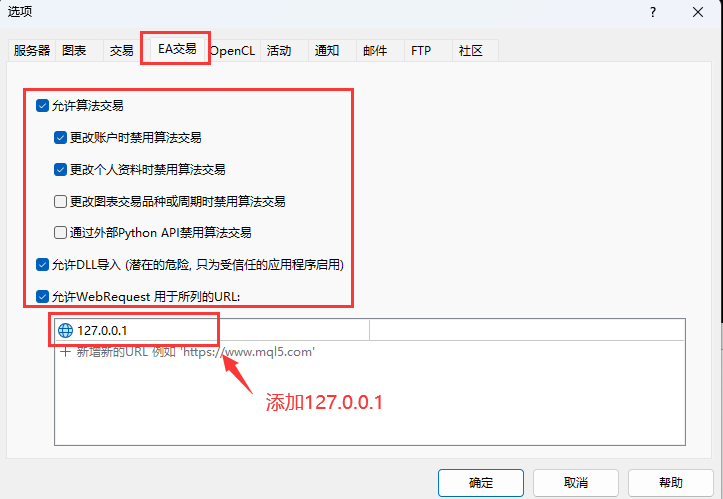
到MT5界面查看EA交易是否已经开启

最后打开 XTrader Windows客户端或者 XTrader Web 端进行连接
XTrader Windows客户端
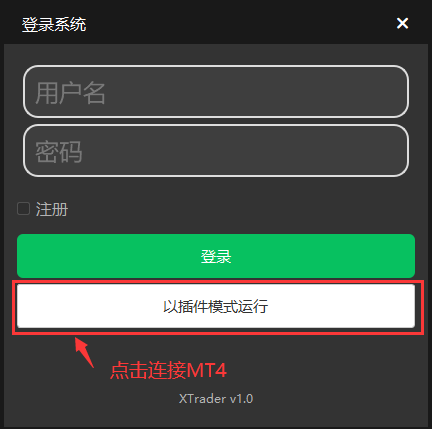
XTrader Web端
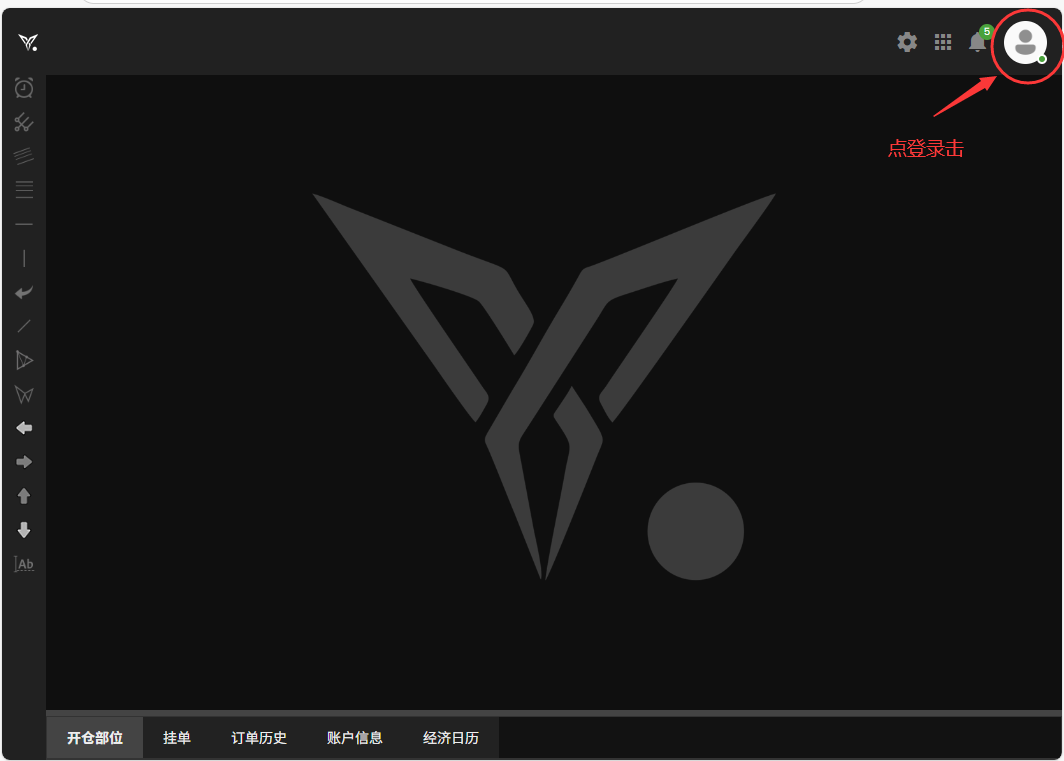
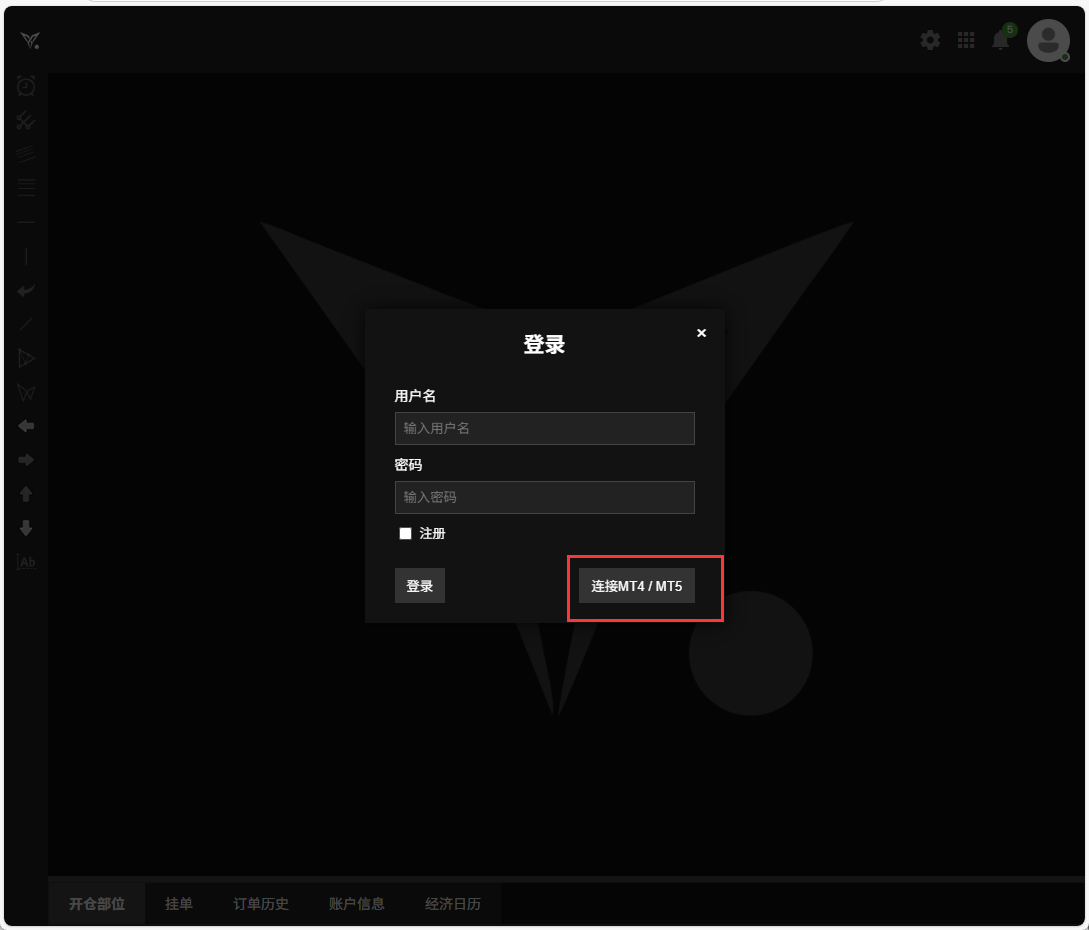
XTrader Windows 客户端功能说明
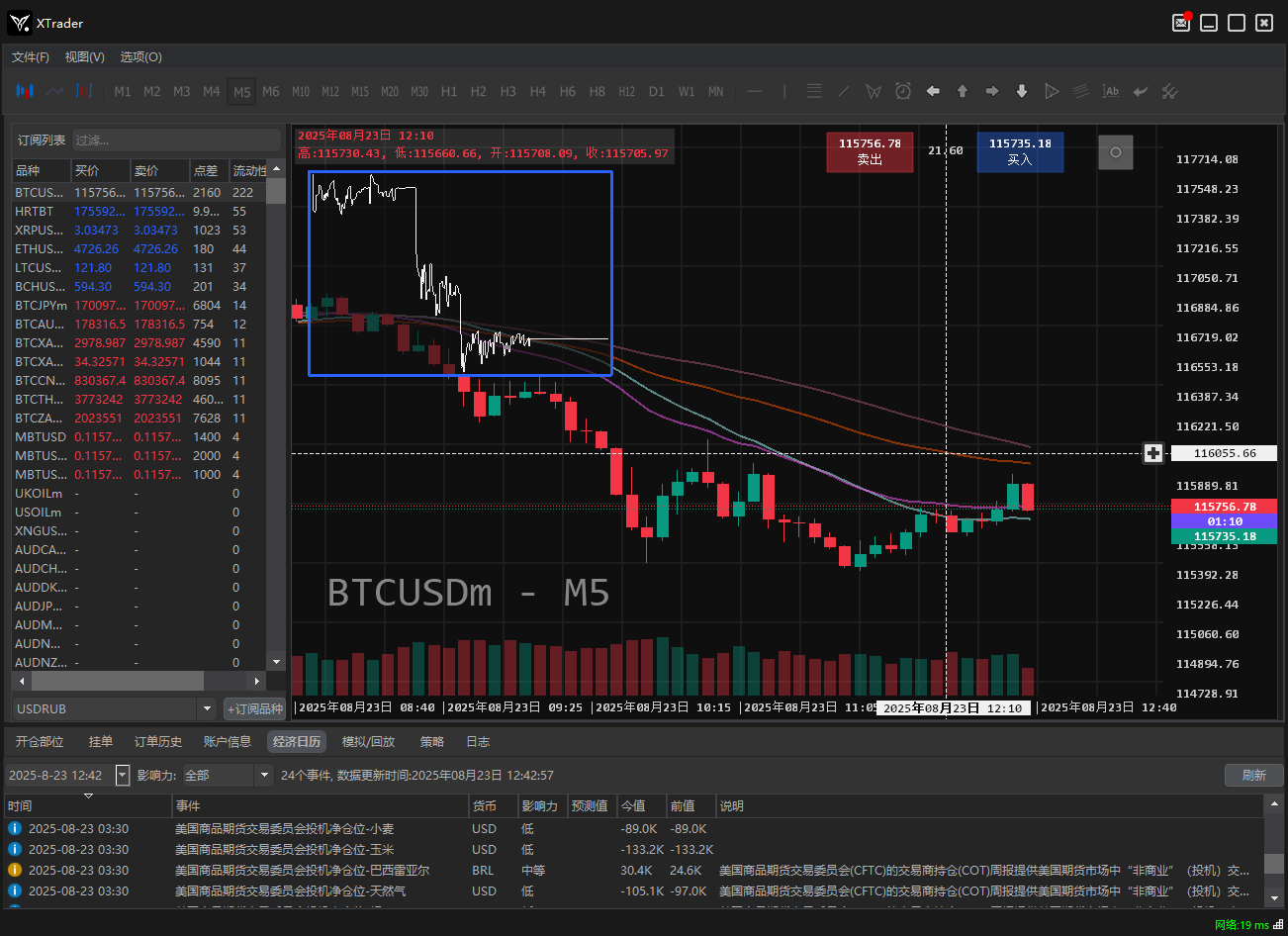
XTrader Web端功能说明
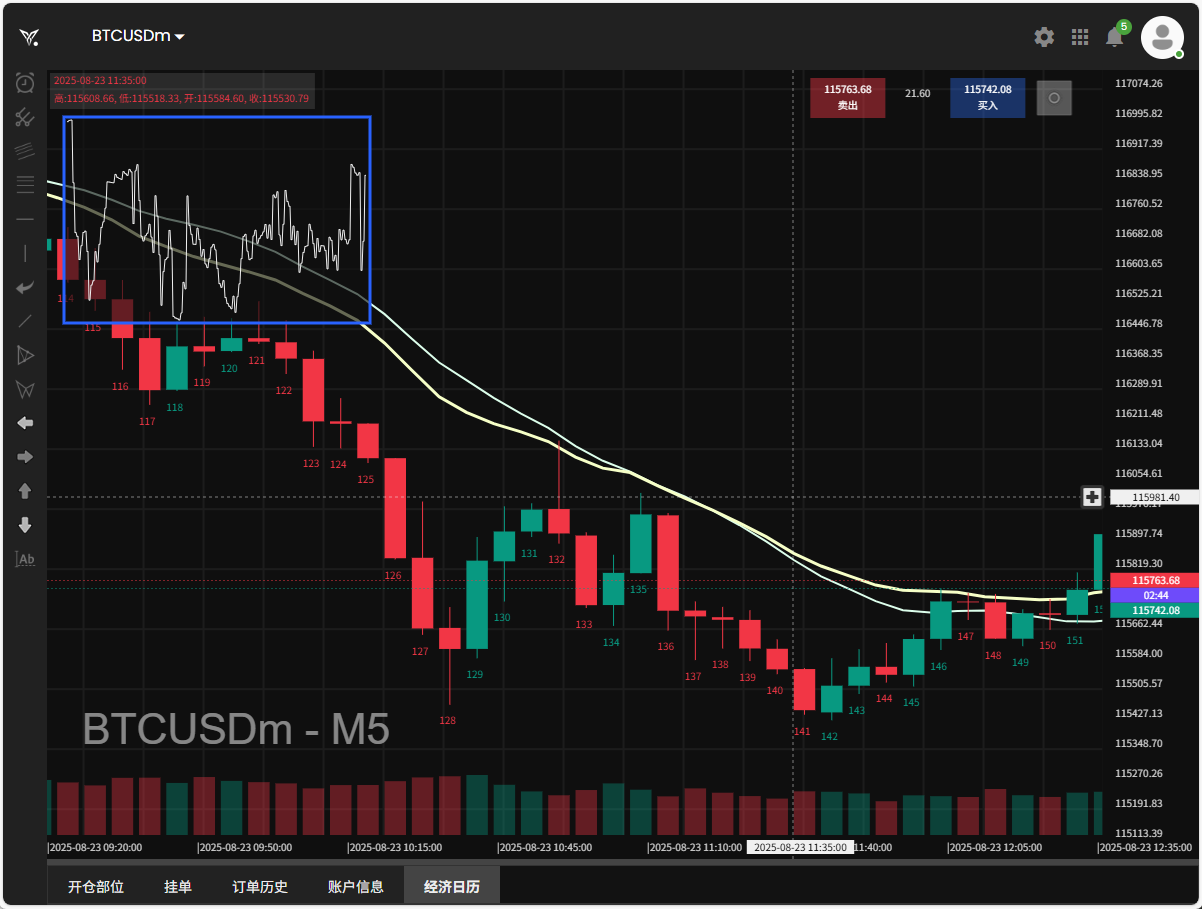
图表样式可设置为曲线、阴阳烛以及美国线
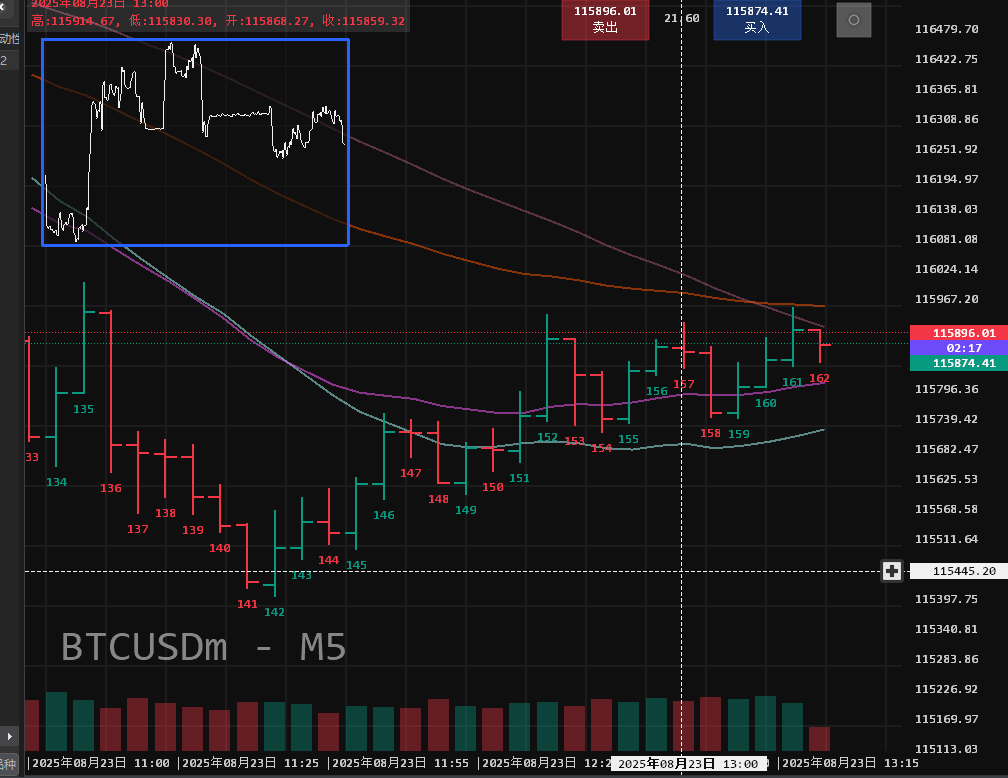
绘图工具说明
划线交易
点击图表中跟随鼠标的十字线右侧的加号![]() 展开菜单,在当前价格线进行下单操作
展开菜单,在当前价格线进行下单操作
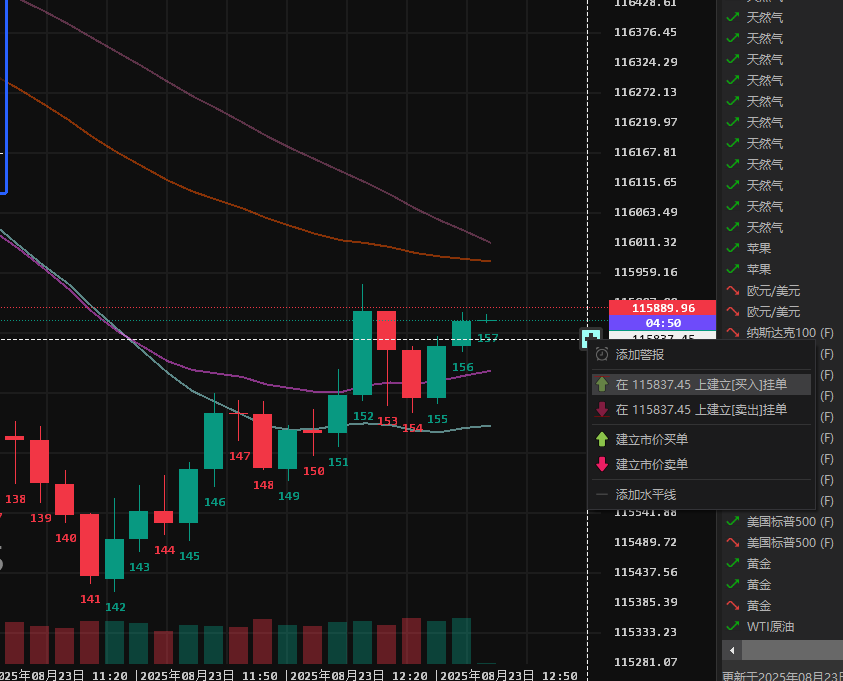
点击手数,输入交易量, 拖动TP或者SL修改止盈止损,最后点击买入或者卖出提交订单
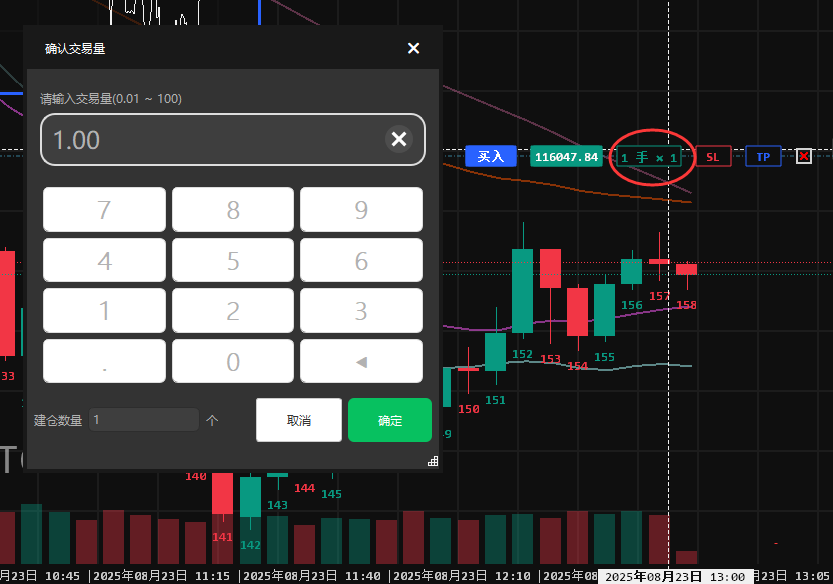
提交后的订单会显示在图表中,
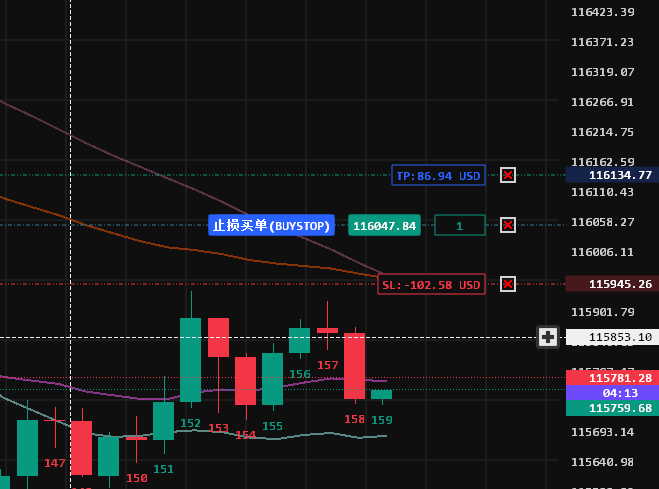
 可关闭止盈止损,以及平仓
可关闭止盈止损,以及平仓注意: 默认为一击成交,点击 关闭订单立刻平仓,可在选项中修改为需要确认,防止误点.
关闭订单立刻平仓,可在选项中修改为需要确认,防止误点.
快捷键与操作
经济日历
登陆后会自动刷新经济日历, 如有高级别事件会立即予以提醒
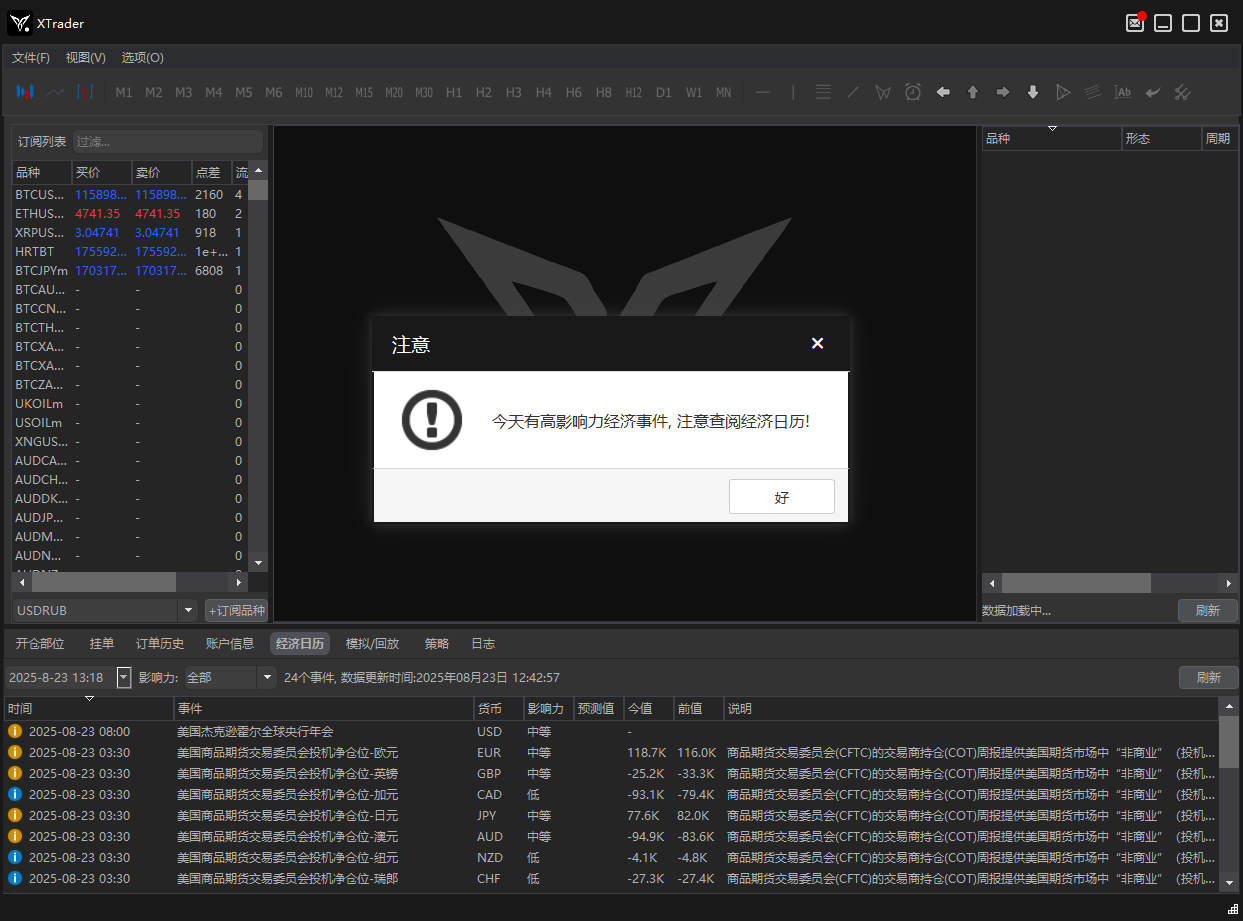
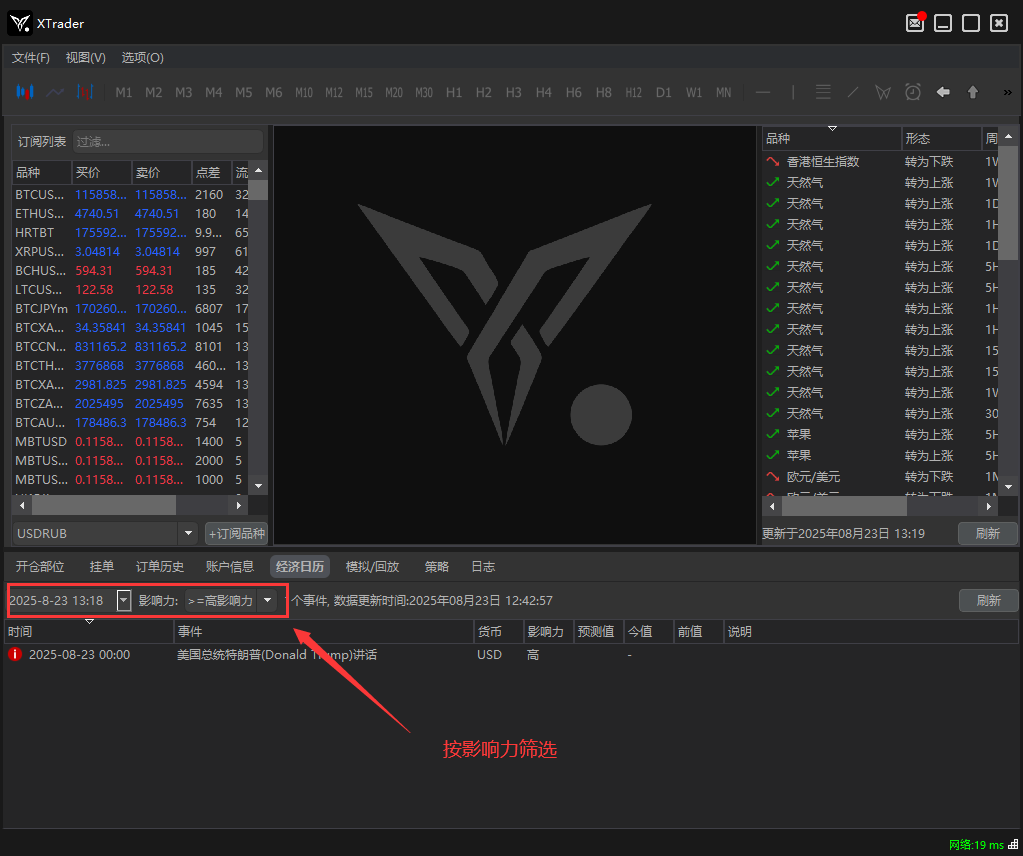
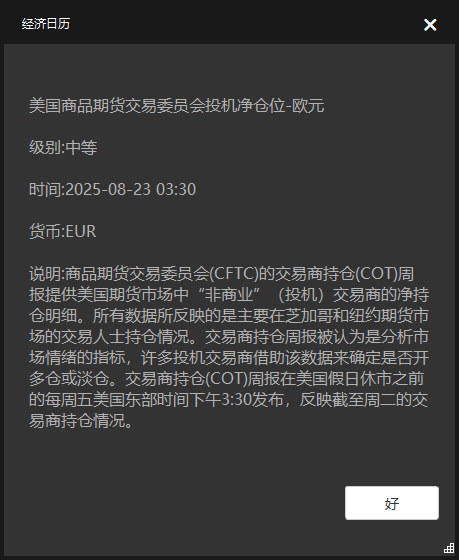
在选项设置中点击 [消息与通知] 开启经济日历报警,系统将分别在事件发生前的1小时、30分钟、15分钟、5分钟、2分钟、30秒发出6警报,每次六轮共持续30秒。
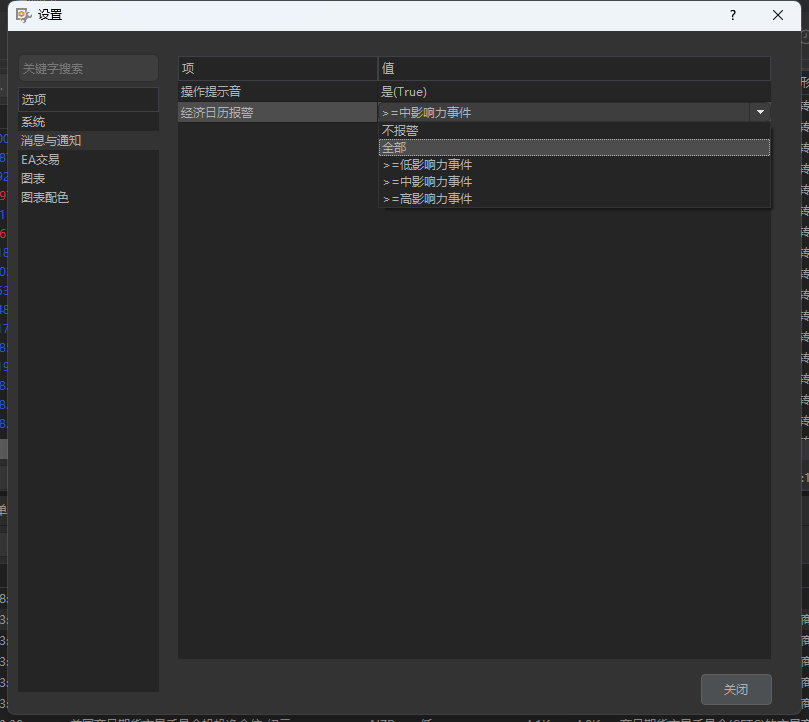
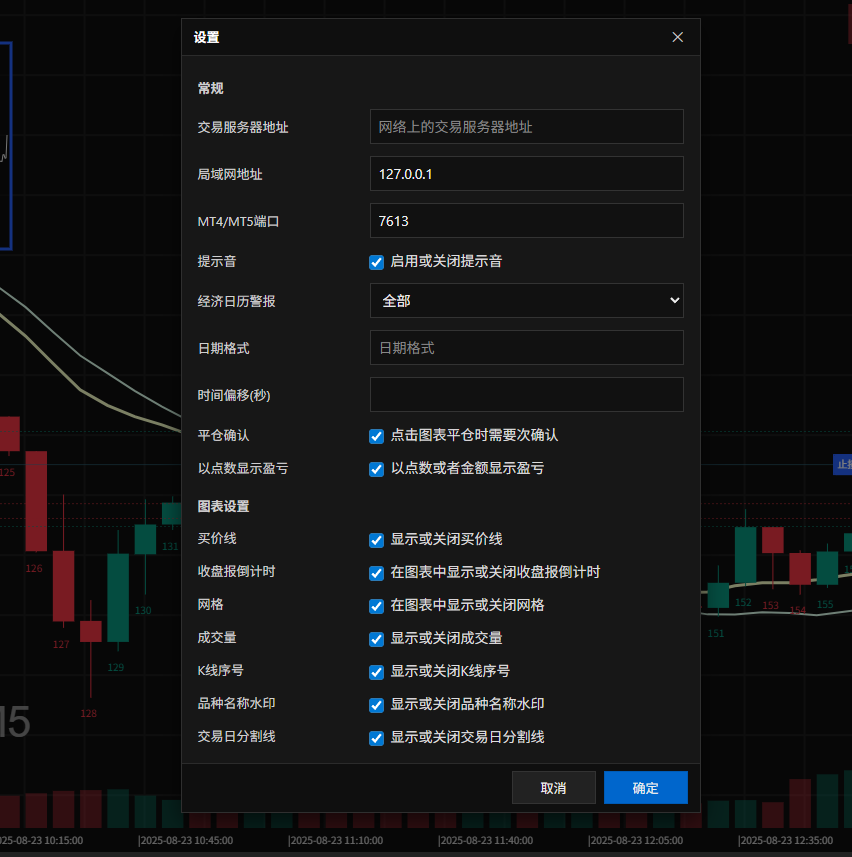
注意:局域网地址是指MT4/MT5运行的设备地址,如果是运行在本机上,那就保持127.0.0.1,MT4/MT5端口需要与扩展程序所填的端口一致(扩展程序需要开启Web端支持)
疑难与反馈
1.下单时出现SendOrder Failed!
2.打开XTrader Web端缓慢
3.浏览器提醒该站点不安全
4.图表K线数据异常
结语
本系统完全免费(阶段性完善之后会开源),绘图工具仅有列举出来的种类,指标目前仅有SMA/EMA,后续会增加,策略、回测功能目前在测试阶段暂不可用,系统中可能会有趋势行情提醒,但不构成任何投资建议,请自行斟酌,本系统仅为参考学习之用,不保证关于投资建议的任何参考信息准确可靠,严禁用于商业用途,作者对此造成的任何损失或者投资失利不承担任何责任。
本系统扩展程序为MT4/MT5提供的合法EA交易接口进行对接,不对MT4/MT5程序本身进行任何修改,不影响原本功能, 不污染系统,如需要卸载扩展,仅需删除安装的那两个扩展程序。
最后祝各位交易员都能快乐交易、发大财
Cadaqs 于 2025-08-23
QQ:233276111